Σύμφωνα με μια έρευνα, οι άνθρωποι πίστευαν ότι η Google είναι ο τεχνολογικός γίγαντας χωρίς τον οποίο δεν μπορούν να ζήσουν. Είναι λογικό αν σκεφτεί κανείς ότι τα προϊόντα της Google βρίσκονται παντού, από το Google Earth έως το Chrome, από το Chromebook έως το τηλέφωνο Pixel, από το YouTube έως το Google +.
Ίσως η μορφή βίντεο που ψάχνετε αναπτύχθηκε επίσης από την Google, η οποία ονομάζεται WebM.
Σε σύγκριση με άλλα προϊόντα Google, οι χρήστες εξακολουθούν να μην είναι εξοικειωμένοι με τη μορφή βίντεο WebM. Επομένως, πρόκειται να μιλήσουμε για αυτό και να μοιραστούμε ό, τι πρέπει να γνωρίζετε σχετικά με αυτήν τη μορφή αρχείου, όπως είναι το WebM, σε αυτήν την ανάρτηση.
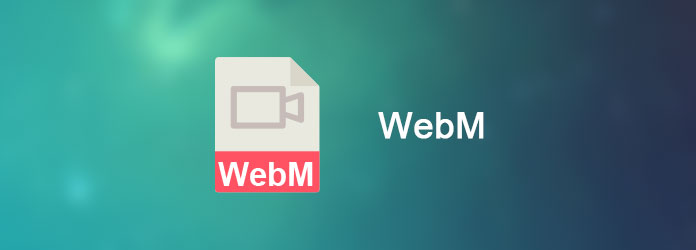
Τι είναι ένα αρχείο WebM; Εν συντομία, το WebM είναι μια συμπιεσμένη μορφή βίντεο που κυκλοφόρησε η Google το 2010. Ο σκοπός του WebM είναι να προσφέρει μια εναλλακτική λύση χωρίς δικαιώματα χρήσης για χρήση σε βίντεο και ήχο HTML5.
Με μια άλλη λέξη, χρησιμοποιείται κυρίως για διαδικτυακό περιεχόμενο πολυμέσων σε ιστότοπους HTML5.
Το Native WebM υποστηρίζεται από Firefox, Chrome και Opera. Η Google κυκλοφόρησε προσθήκες για IE και Safari για αναπαραγωγή WebM μέσω τυπικής ετικέτας HTML5. Τώρα, τα πιο δημοφιλή προγράμματα αναπαραγωγής πολυμέσων δεν μπορούν ακόμη να ανοίξουν αρχεία WebM
Όπως αναφέρθηκε προηγουμένως, το WebM δεν είναι συμβατό με τα περισσότερα προγράμματα αναπαραγωγής πολυμέσων, όπως το Windows Media Player και το QuickTime.
Εάν θέλετε να ανοίξετε το WebM εκτός σύνδεσης, θα πρέπει να κάνετε λήψη του επαγγελματία Πρόγραμμα αναπαραγωγής WebM.
Aiseesoft Δωρεάν Media Player είναι μια από τις καλές επιλογές.
Είναι ένα ολοκληρωμένο πρόγραμμα αναπαραγωγής πολυμέσων για να ανοίξετε WebM με μηδενική απώλεια ποιότητας.
Αυτό το πρόγραμμα αναπαραγωγής WebM υποστηρίζει όχι μόνο βίντεο 3D WebM, αλλά και μορφές βίντεο 4k και HD, όπως AVI, WMV και άλλα.
Επιπλέον, είναι συμβατό με τα Windows 10/8/7 / XP και το Mac OS X.
Βήμα 1 Κατεβάστε και εγκαταστήστε το δωρεάν πρόγραμμα αναπαραγωγής WebM στον υπολογιστή σας. Εκκινήστε τη συσκευή αναπαραγωγής και κάντε κλικ στο κουμπί "Άνοιγμα αρχείου" στην αρχική διεπαφή για να ανοίξετε το βίντεο WebM στη συσκευή αναπαραγωγής.
Βήμα 2 Τα κουμπιά ελέγχου αναπαραγωγής βρίσκονται στο κάτω μέρος, όπως "Αναπαραγωγή", "Παύση", "Στιγμιότυπο", "Ένταση" και άλλα. Μπορείτε να βρείτε περισσότερες προσαρμοσμένες επιλογές στο μενού Βίντεο, Ήχος, Έλεγχος και Εργαλεία στην επάνω κορδέλα.
Βήμα 3 Όταν ολοκληρωθεί η αναπαραγωγή του αρχείου WebM και θέλετε να μεταβείτε σε άλλο αρχείο WebM, κάντε κλικ στο εικονίδιο "Φάκελος" στο κάτω μέρος.
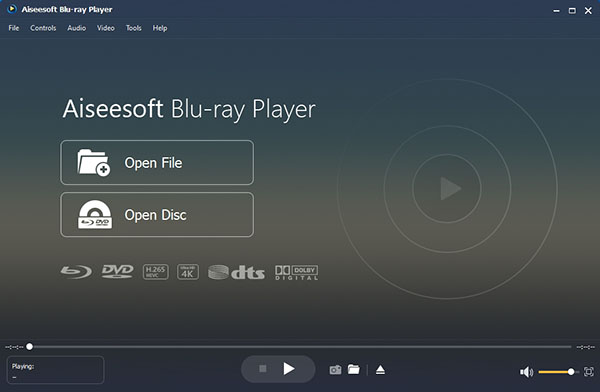
Η μετατροπή του WebM σε άλλες κοινά χρησιμοποιούμενες μορφές βίντεο είναι μια άλλη λύση για να απολαύσετε το οπτικό περιεχόμενο. Από αυτό το σημείο, θα χρειαστείτε WebM μετατροπέα.
Εδώ προτείνουμε την Aiseesoft WebM Converter Ultimate. Τα κύρια χαρακτηριστικά του περιλαμβάνουν:
Βήμα 1 Φόρτωση WebM στον καλύτερο μετατροπέα WebM
Εκκινήστε το WebM Converter Ultimate αφού το εγκαταστήσετε στον υπολογιστή σας. Μεταφέρετε και αποθέστε όλα τα αρχεία WebM που θέλετε να προβάλετε.
Εάν ανακαλύψετε το αγαπημένο σας WebM στο διαδίκτυο, κάντε κλικ στο "Λήψη" στην επάνω κορδέλα για να ανοίξετε το πρόγραμμα λήψης βίντεο.
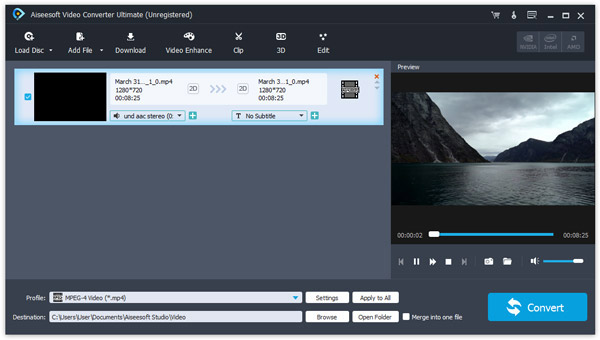
Βήμα 2 Επιλέξτε μορφότυπο εξόδου
Μετακινηθείτε στην κάτω περιοχή και επιλέξτε μια κατάλληλη μορφή εξόδου από την αναπτυσσόμενη λίστα "Προφίλ", όπως το MP4. Για αναπαραγωγή των αποτελεσμάτων σε κινητό τηλέφωνο, σηκώστε απευθείας το μοντέλο του τηλεφώνου σας στη λίστα. Επιλέξτε ένα φάκελο για να αποθηκεύσετε τα αποτελέσματα στο πλαίσιο "Προορισμός".
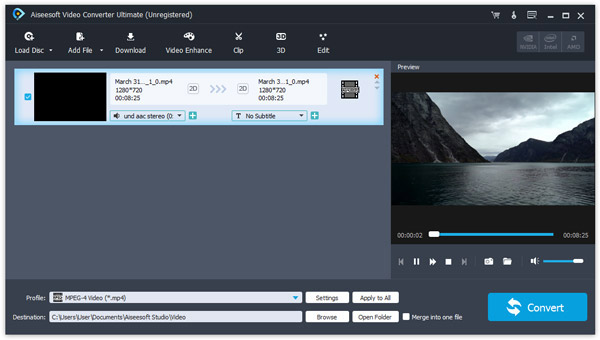
Βήμα 3 Φόρτωση WebM στον καλύτερο μετατροπέα WebM
Μόλις κάνετε κλικ στο κουμπί Μετατροπή, το WebM Converter Ultimate θα αρχίσει να λειτουργεί. Όταν τελειώσει, μπορείτε να ανοίξετε το WebM ανά πάσα στιγμή στο μηχάνημά σας.
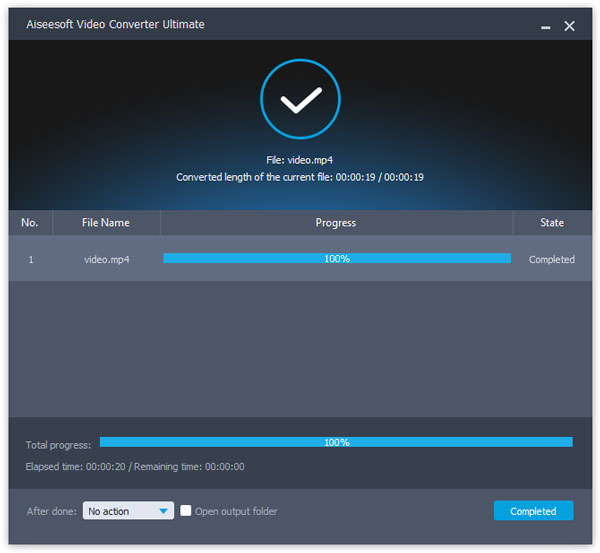
WebM και MP4, ποιό είναι καλύτερο?
Αυτή η ερώτηση δεν μπορεί να απαντηθεί με μια απλή λέξη. Είναι αλήθεια ότι έχουμε περισσότερες επιλογές για να απολαύσουμε περιεχόμενο βίντεο από ποτέ. Ταυτόχρονα, οι άνθρωποι αισθάνονται αβοήθητοι όταν επιλέγουν από τις αρκετά μπερδεμένες επιλογές. Θα συγκρίνουμε το WebM και το MP4 σε τρεις πτυχές:
Τώρα, θα πρέπει να είστε πιο εξοικειωμένοι με το WebM, την ολοένα και πιο δημοφιλή μορφή βίντεο στο διαδίκτυο. Το πιο σημαντικό, έχουμε μοιραστεί πώς να ανοίξετε βίντεο WebM σε Windows, Mac και κινητές συσκευές. Τώρα, μπορείτε να επιλέξετε τον αγαπημένο σας τρόπο και να ακολουθήσετε τους οδηγούς μας για να απολαύσετε το WebM σας ανά πάσα στιγμή και οπουδήποτε.